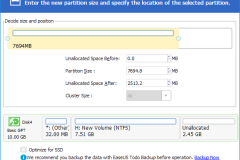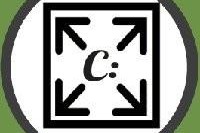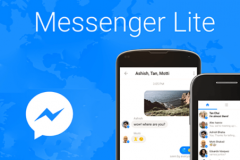MiniTool Partition Wizard là phần mềm hỗ trợ quản lý phân vùng hoàn toàn miễn phí, nó có thể giúp bạn quản lý không gian ổ đĩa với hiệu quả cao. Tình năng Move/Resize Partition của nó có thể thay đổi kích thước và vị trí phân vùng trong Windows một cách dễ dàng. Nó giúp: 1. Mở rộng một phân vùng nhỏ hoặc thu nhỏ một phân vùng lớn trong Windows mà không chứa 'Extend Volume” và 'Shrink Volume'. 2. Mở rộng hoặc thu nhỏ một phân vùng FAT trong Windows Vista, Windows 7, Windows Server 2008, v.v... 3. Mở rộng một phân vùng sang không gian liền kề chưa được định dạng hoặc không gian trống. 4. Mở rộng một phân vùng chính sang không gian liền kề trống. 5. Di chuyển không gian chưa được định dạng hoặc không gian trống liền kề sang phân vùng mà bạn muốn mở rộng. 6. Di huyển một phân vùng nhất định ở khu vực “xấu” sang một nơi an toàn.
Cách di chuyển hoặc thay đổi kích thước phân vùng Nhìn chung, tính năng Move/Resize Partition chứa 3 chức năng - thu nhỏ phân vùng, mở rộng phân vùng và di chuyển phân vùng. Hãy xem chi tiết các chức năng. Bước 1: Sau khi tải và cài đặt thành công, hãy khởi chạy MiniTool Partition Wizard để truy cập vào giao diện chính. Bước 2: Chọn phân vùng mà bạn muốn thực hiện và kích hoạt 'Move/Resize Partition' từ bảng điều khiển bên trái hoặc chọn 'Move/Resize' từ menu chuột phải.
Bước 3: Thanh màu xanh tượng trưng cho phân vùng, trong khi khu vực trống là không gian chưa được định dạng. Thực hiện theo các bước sau và nhấp '
OK' để trở lại giao diện chính.
Để mở rộng một phân vùng, kéo dài thanh để chiếm nhiều không gian không được định dạng hơn.
Lưu ý: Trong giao diện Move/Resize Partition, chúng ta có thể thấy tùy chọn 'Using Enhanced Data Protecting Mode' được chọn theo mặc định. Vui lòng không bỏ chọn mục này để bảo vệ tốt nhất cho dữ liệu. Bước 4: Từ giao diện chính chúng ta có thể xem trước phân vùng đã chọn thay đổi vị trí của nó. Sau đó, bạn nhấp vào nút '
Apply” ở góc trên cùng bên trái để áp dụng thay đổi.
Trên đây là hướng dẫn về tính năng Move/Resize Partition trong MiniTool Partition Wizard. Chúc các bạn thực hiện thành công!